Ai怎么绘制左右滑动的开关按钮图标?
发布时间:2016-12-22 来源:查字典编辑
摘要:Ai简单绘制开关按钮1、在Ai软件中,新建一个800*800的文档,选择矩形工具,画一个矩形图形,如图所示2、然后选中矩形图形到效果&mda...
Ai简单绘制开关按钮
1、在Ai软件中,新建一个800*800的文档,选择矩形工具,画一个矩形图形,如图所示
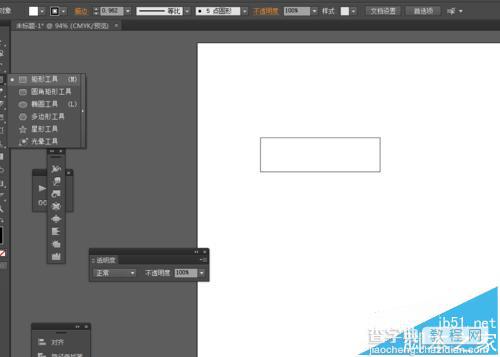
2、然后选中矩形图形到效果—风格化—圆角,并添加渐变颜色,如图所示
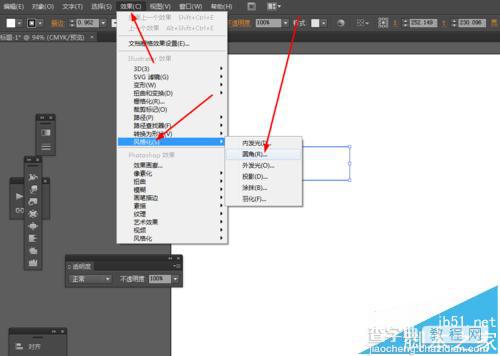
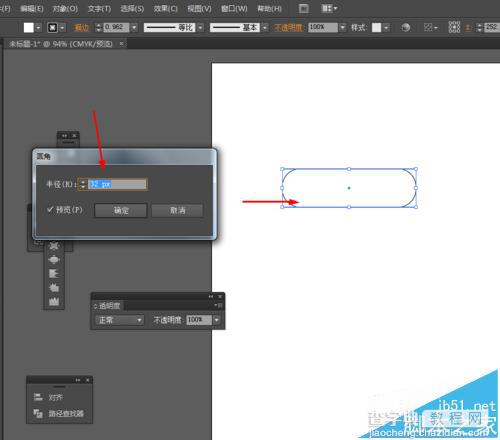
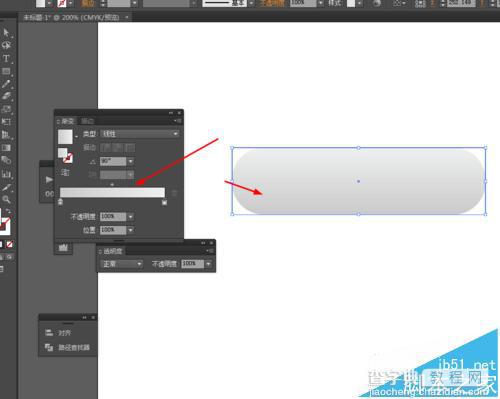
3、选中圆角图形到对象—路径—偏移路径,并添加渐变颜色,如图所示
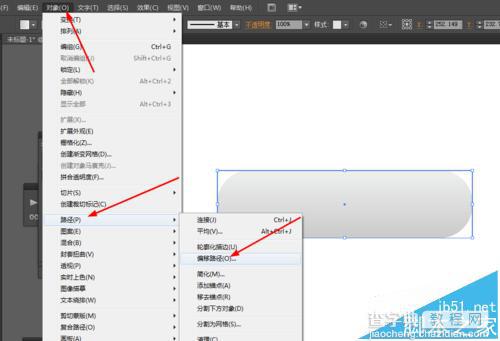
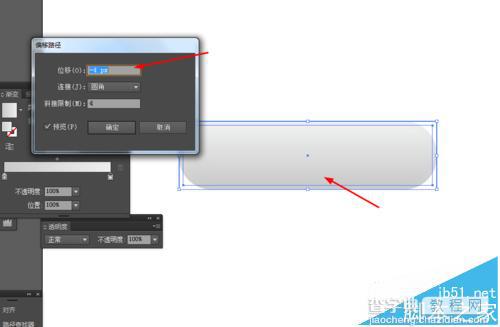
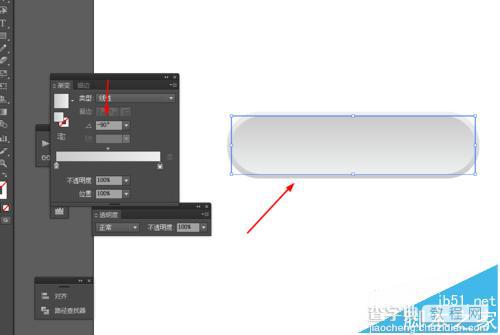
4、点击圆角图形右键选择变换—缩放复制圆角图形,并添加渐变颜色,如图所示
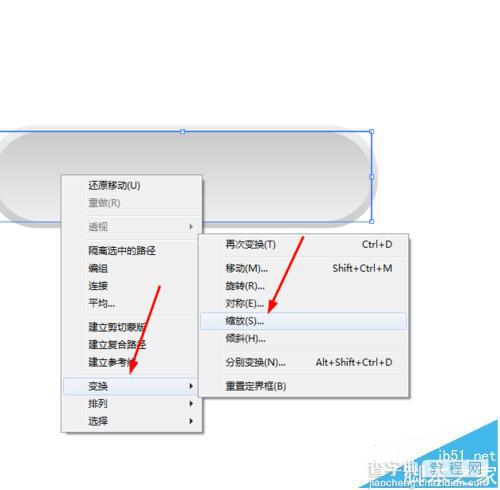
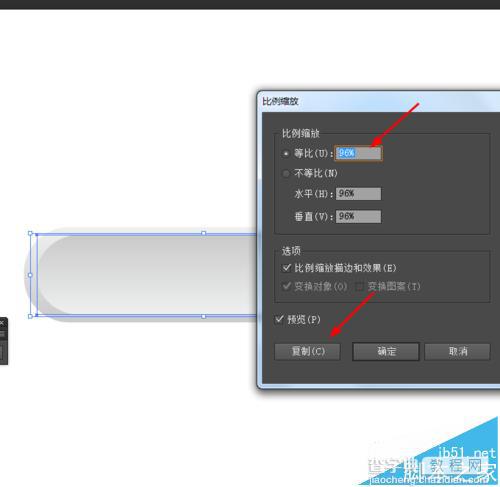
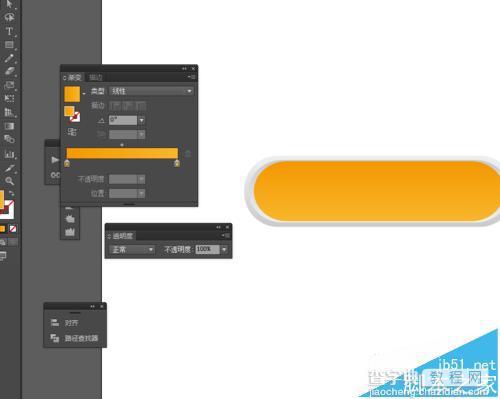
5、接着再画一个圆角图形,并添加渐变颜色,如图所示
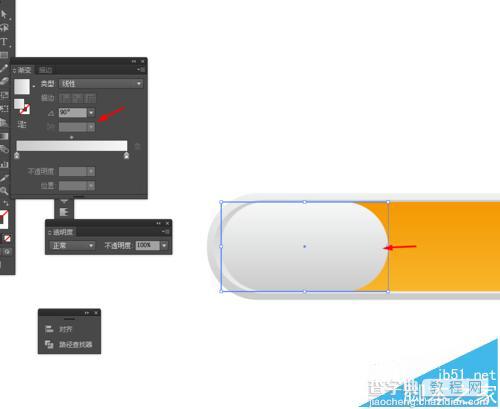
6、选中圆角图形到效果—风格化—投影,如图所示
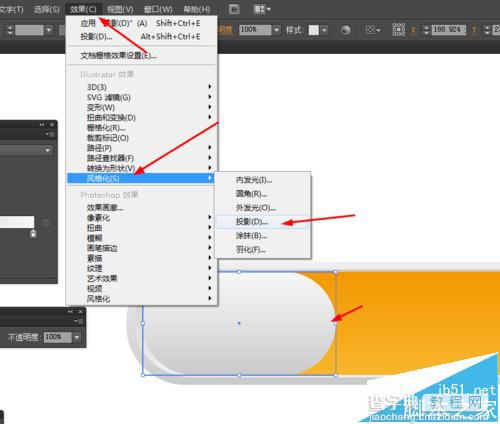
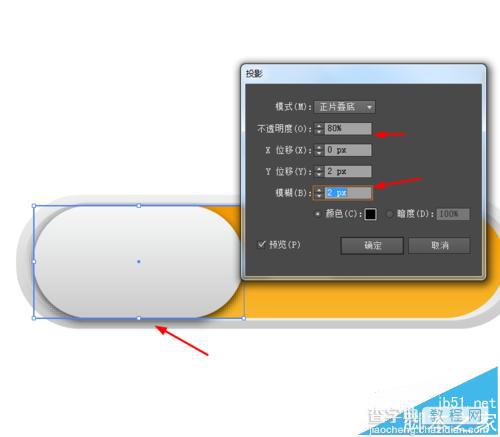
7、接下来选择椭圆工具,画两个正圆图形,并添加渐变颜色,如图所示
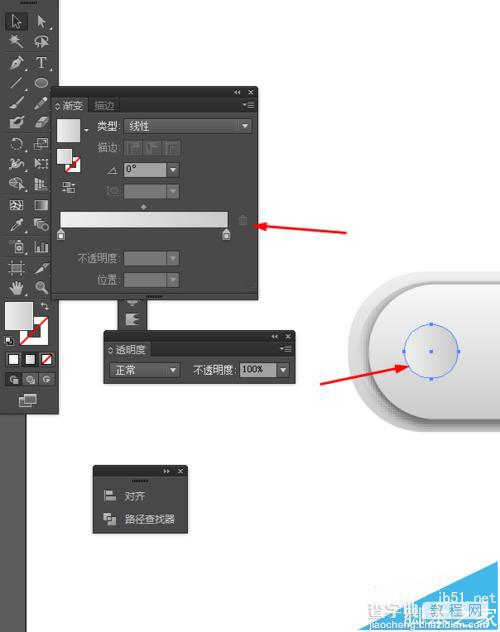
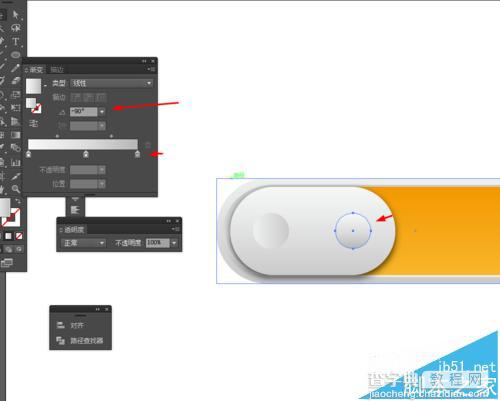
8、效果如下图所示



